Una guía detallada sobre la accesibilidad del iPhone que no debe perderse
 Publicado por Somei liam / 14 de abril de 2023 09:00
Publicado por Somei liam / 14 de abril de 2023 09:00 En la escuela, sólo puedo usar mi iPhone durante la hora del almuerzo. Pero como tiene una pantalla grande, me resulta difícil usarlo con una sola mano mientras como. Entonces mi amigo me habló de una función de Accesibilidad en el iPhone, pero no estoy seguro de qué es ni cómo usarla. ¿Alguien puede ayudarme a comprender cómo utilizar la accesibilidad en el iPhone 12? De antemano, gracias.
Si es nuevo en el iPhone o no le gusta explorar la configuración de su iPhone, es posible que aún no haya encontrado la función Accesibilidad. Estudiar su dispositivo de vez en cuando le brinda la ventaja de maximizar todo su potencial. Esto incluye descubrir las funciones útiles del iPhone, como Accesibilidad. Este artículo también le ayudará a descubrir qué es y cómo habilitarlo y utilizarlo. Además, preparamos soluciones efectivas para cuando encuentre problemas al utilizar la función. Para comenzar su viaje para conocer la Accesibilidad del iPhone, continúe a continuación.
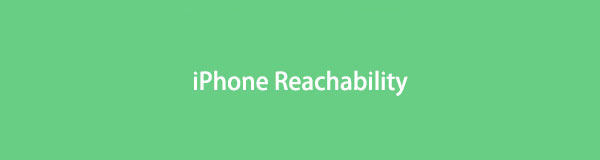

Lista de Guías
Parte 1. ¿Qué es la accesibilidad del iPhone?
La accesibilidad en el iPhone 12 y otros modelos es una función integrada que puede facilitar el uso de su iPhone. Habilitarlo le permite bajar la parte superior de la pantalla, haciéndola accesible para su pulgar. Por lo tanto, es beneficioso cuando solo tiene una mano disponible para usar su dispositivo. Entonces, hagas lo que hagas con la otra mano, no es un problema.
Por otro lado, la función Accesibilidad del iPhone se usa para algo más que conveniencia. También puede ser útil cuando experimenta un problema con su dispositivo. Por ejemplo, la mitad superior de la pantalla no funciona. Puede habilitar esta función, por lo que ya no necesita tocar nada en la parte superior. Solo necesita bajarlo de nivel para operar las actividades en su iPhone.
La accesibilidad está disponible en iPhone 6, 6 Plus y modelos posteriores de iPhone. Puede usarlo en cualquier aplicación, sin importar lo que haga en su dispositivo. Por lo tanto, puede esperar encontrarlo en todas las últimas versiones del iPhone. Y será útil en su vida diaria usando su dispositivo.
FoneLab le permite reparar el iPhone / iPad / iPod desde el modo DFU, el modo de recuperación, el logotipo de Apple, el modo de auriculares, etc. hasta el estado normal sin pérdida de datos.
- Solucionar problemas del sistema iOS deshabilitado.
- Extraiga datos de dispositivos iOS deshabilitados sin pérdida de datos.
- Es seguro y fácil de usar.
Parte 2. Cómo habilitar la accesibilidad del iPhone
Como usted ahora entiende el uso de la Accesibilidad función en el iPhone, es hora de mejorar su conocimiento aprendiendo cómo habilitar y aplicar su uso en su dispositivo. Solo necesita acceder a Configuración para encenderlo, y luego, será elegible para usar cuando su iPhone esté en Retrato orientación.
Tenga en cuenta los pasos incontestables de un ejemplo de cómo usar Reachability en iPhone 11:
Paso 1Desbloquee su iPhone y vaya a Inicio. Una vez que vea el Ajustes aplicación, ábrala para ver las opciones y funciones que puede modificar. Desplácese un poco hacia abajo hasta que Accesibilidad opción está en la pantalla, luego tóquela.
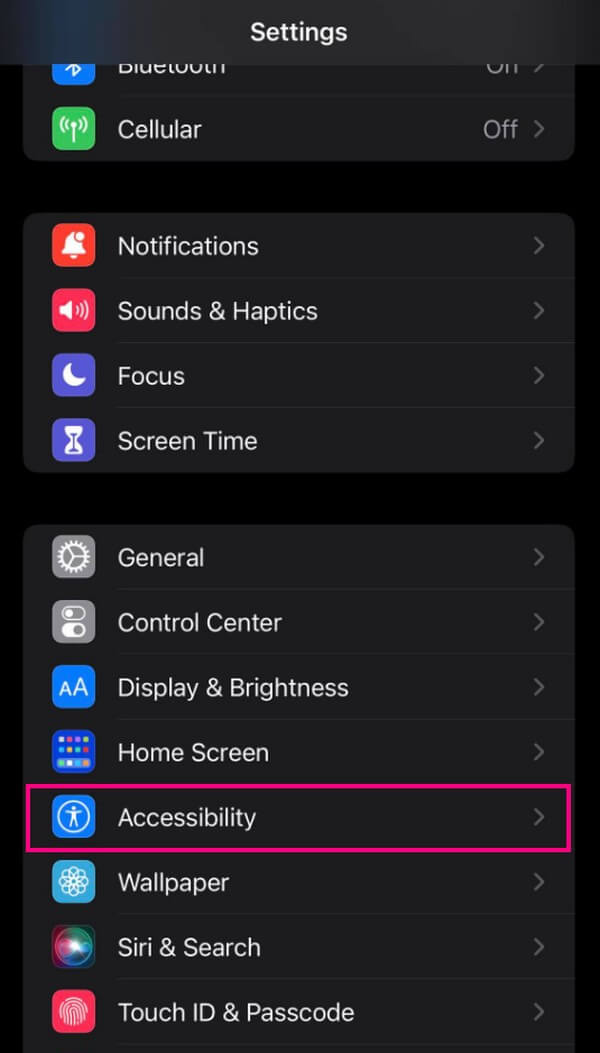
Paso 2En la siguiente pantalla, mire hacia abajo en el Físico y motor sección. Tocar es la primera opción que verás en la lista. Tóquelo para pasar a la siguiente pantalla. Luego aparecerá otro conjunto de opciones, que incluyen Accesibilidad. Active el control deslizante que se alinea con él para habilitar la función.
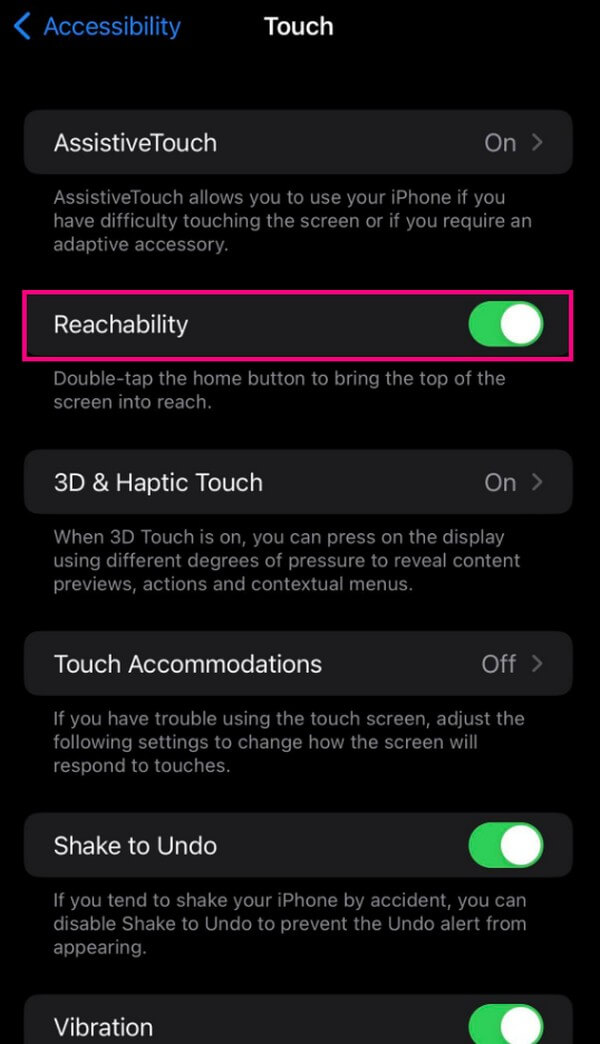
Paso 3Después de girar Accesibilidad encendido, ahora puede usarlo en su iPhone. vuelve a tu Inicio pantalla y toque dos veces el Inicio botón ligeramente. Esto bajará la parte superior de la mitad de su dispositivo, facilitando su operación con una mano.
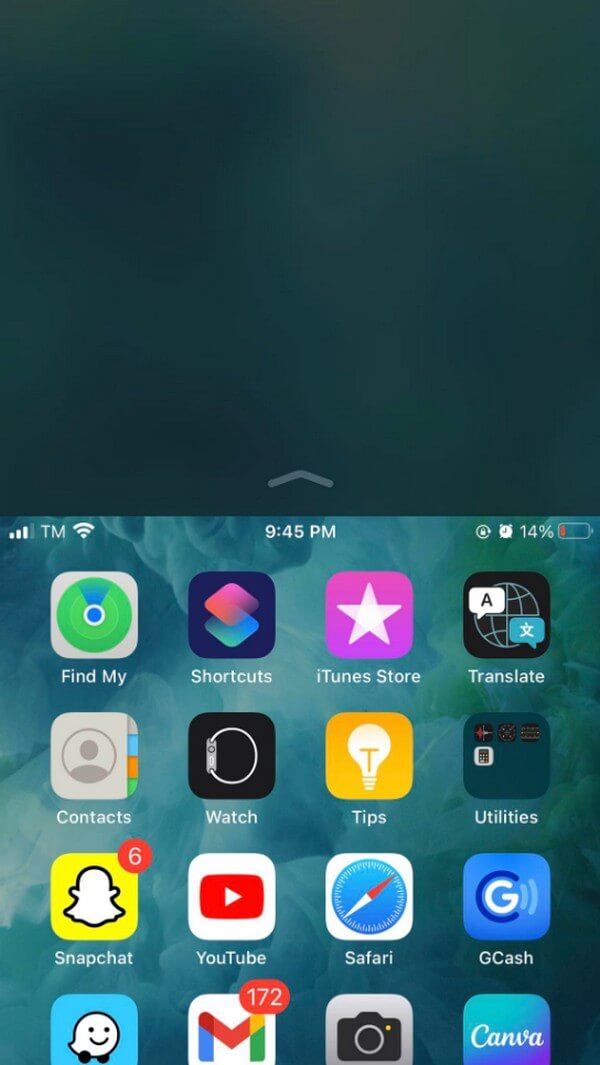
Parte 3. Cómo arreglar la accesibilidad del iPhone
Mientras tanto, sepa que incluso una característica que hace que el uso de su iPhone sea conveniente podría causar un inconveniente de vez en cuando. Esto significa que aún puede encontrar algunas dificultades para usar la función Accesibilidad, y podemos ver algunos factores por los que esto sucede. Tal vez, un error, retraso, problemas técnicos, etc. Pero independientemente de la causa, puede probar los siguientes métodos para resolver el problema.
Método 1. Reiniciar iPhone
El primer curso de acción que puede probar es el método más directo. Reiniciar un iPhone o casi cualquier dispositivo es una forma efectiva de reparar problemas simples. Como se mencionó anteriormente, esto incluye retrasos, errores y otros problemas desconocidos. Aparte de eso, reiniciar también puede mejorar el rendimiento de tu iPhone. Esto se debe a que el sistema del dispositivo se actualiza cada vez que realiza este método.
A continuación se encuentran las instrucciones sin problemas para corregir la Accesibilidad en el iPhone 11 reiniciando, independientemente de si tiene un botón de Inicio o no:
Paso 1Empuje hacia abajo en su iPhone volumen hacia arriba llave y suéltela inmediatamente.
Paso 2Empuje hacia abajo en su iPhone volumen de Down llave y suéltela inmediatamente.
Paso 3Presiona los de tu iPhone Motor tecla y manténgala presionada un poco más. Espere a que la pantalla esté en negro y aparezca el logotipo de Apple. Después de eso, puede soltar la tecla.
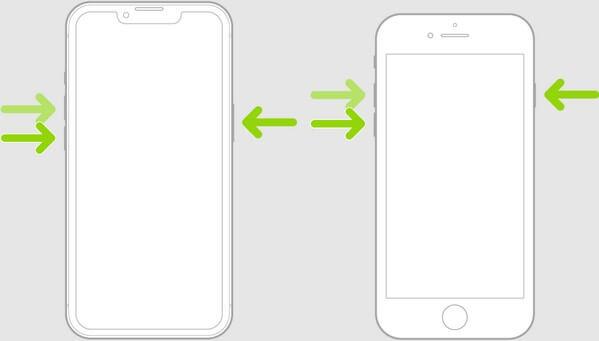
Como se mencionó anteriormente, este método solo puede solucionar problemas simples, por lo que si no logró el resultado deseado, pase a la siguiente solución.
Método 2. Pruebe la recuperación del sistema FoneLab iOS
Si reiniciar no solucionó el problema con la Accesibilidad de su iPhone, tal vez necesite una herramienta que tenga la capacidad de reparar problemas más complejos. Por lo tanto, presentamos FoneLab iOS recuperación del sistema. Este programa de reparación puede solucionar varios problemas, desde simples hasta técnicos, y no solo soluciona uno, sino casi todos los problemas del sistema de su iPhone. Por lo tanto, FoneLab iOS System Recovery devolverá la función Accesibilidad a su estado normal en poco tiempo.
FoneLab le permite reparar el iPhone / iPad / iPod desde el modo DFU, el modo de recuperación, el logotipo de Apple, el modo de auriculares, etc. hasta el estado normal sin pérdida de datos.
- Solucionar problemas del sistema iOS deshabilitado.
- Extraiga datos de dispositivos iOS deshabilitados sin pérdida de datos.
- Es seguro y fácil de usar.
Consulte las sencillas instrucciones para arreglar la accesibilidad del iPhone 12 con FoneLab iOS recuperación del sistema:
Paso 1Adquiera el archivo instalador de FoneLab iOS System Recovery ingresando al sitio oficial del programa. Simplemente haga click Descargar gratis en el área izquierda de la página, luego autorícelo para realizar cambios en su dispositivo. Una vez autorizado, puede comenzar la instalación sin problemas y rápidamente. Estará terminado en alrededor de un minuto; entonces, es hora de iniciar la herramienta de reparación en su computadora.
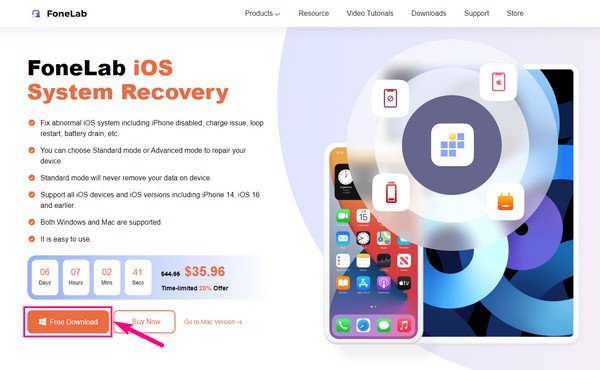
Paso 2Las características clave se mostrarán en la interfaz principal, incluida la recuperación de datos de los dispositivos iOS, la recuperación del sistema, la copia de seguridad y restauración, y la transferencia de WhatsApp. Para este problema, elija el Recuperación del sistema de iOS característica, que soluciona profesionalmente los problemas del sistema iPhone, iPad y iPod Touch. Luego haga clic Inicio en la siguiente interfaz.
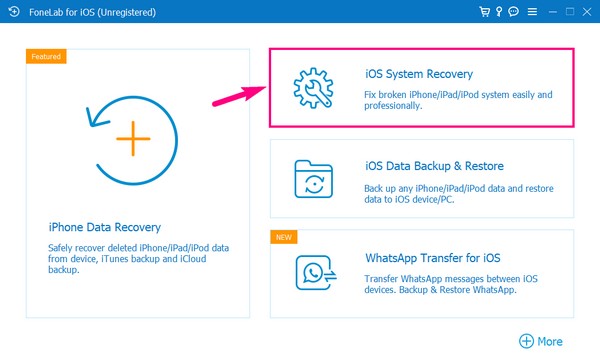
Paso 3Tiene dos opciones para recuperar el sistema de su dispositivo. El primero es el modo estándar, que soluciona los problemas en el sistema de su iPhone sin experimentar pérdida de datos. Por otro lado, el Modo Avanzado repara tu sistema con el borrado completo de tus datos, limpiando tu dispositivo. Elija cuidadosamente el tipo de reparación que desea para su iPhone, luego haga clic en el Confirmar pestaña de abajo.
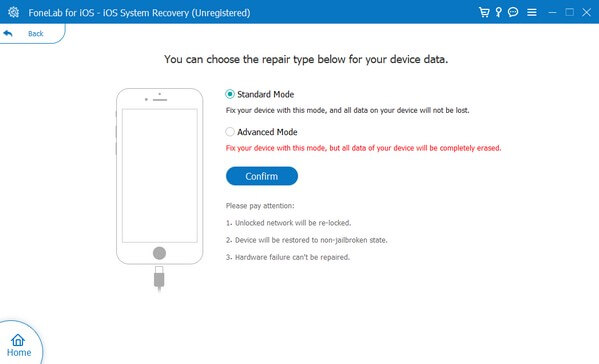
Paso 4Las instrucciones para ingresar al modo de recuperación seguirán en la siguiente interfaz. Seleccione su modelo de iPhone para ver los pasos apropiados para su dispositivo. Después de eso, el firmware comenzará a descargarse. Es posible que deba esperar un breve momento, pero no llevará mucho tiempo. Esté atento a las instrucciones que siguen para lograr un procedimiento de reparación exitoso.
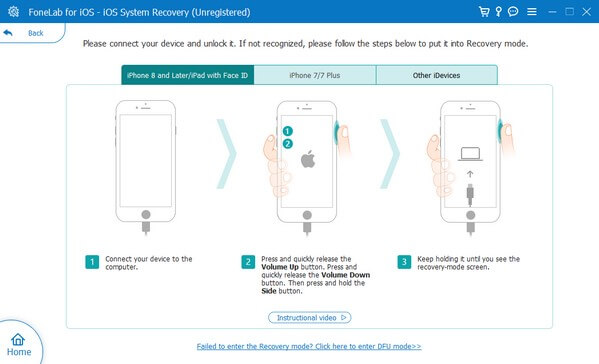
FoneLab le permite reparar el iPhone / iPad / iPod desde el modo DFU, el modo de recuperación, el logotipo de Apple, el modo de auriculares, etc. hasta el estado normal sin pérdida de datos.
- Solucionar problemas del sistema iOS deshabilitado.
- Extraiga datos de dispositivos iOS deshabilitados sin pérdida de datos.
- Es seguro y fácil de usar.
Método 3. Restablecer iPhone
Si los métodos anteriores no funcionan o no prefiere ninguno de ellos, no le queda más remedio que restablecer su iPhone. Hacer este método devuelve tu iPhone a su configuración predeterminada.
Por lo tanto, esta es la solución perfecta si sin querer alteró algo en su dispositivo que causó el mal funcionamiento de Accesibilidad.
Actúe de acuerdo con los pasos manejables para reparar la media pantalla del iPhone o la función de Accesibilidad reiniciando el iPhone:
Paso 1Escriba la Ajustes aplicación en su dispositivo iPhone, luego deslícese hacia abajo y proceda a abrir la General opción cuando lo veas.
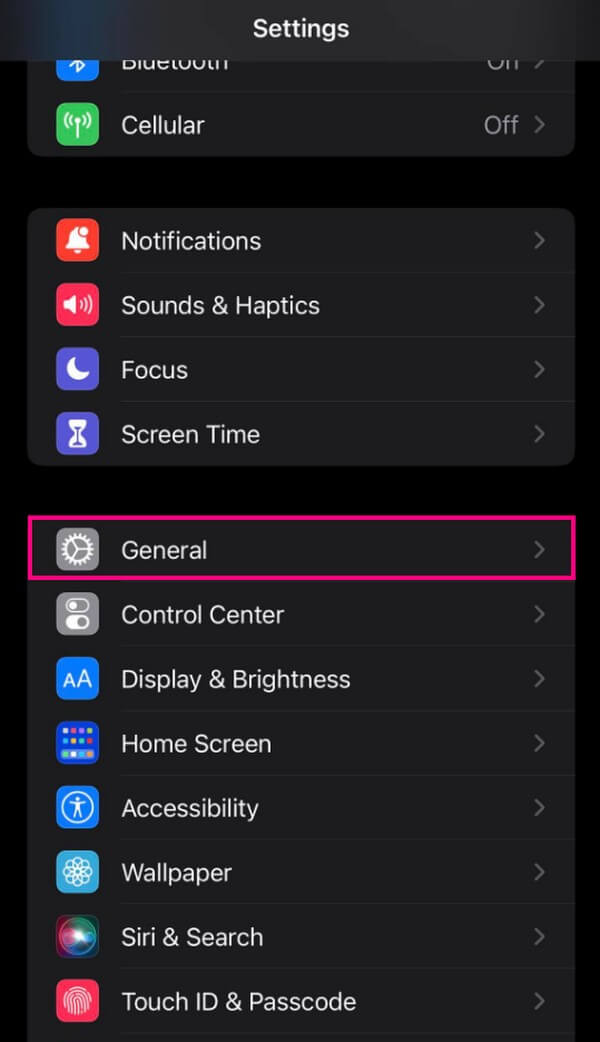
Paso 2En la lista de opciones, toque Transferir o reiniciar iPhone > Reanudar.
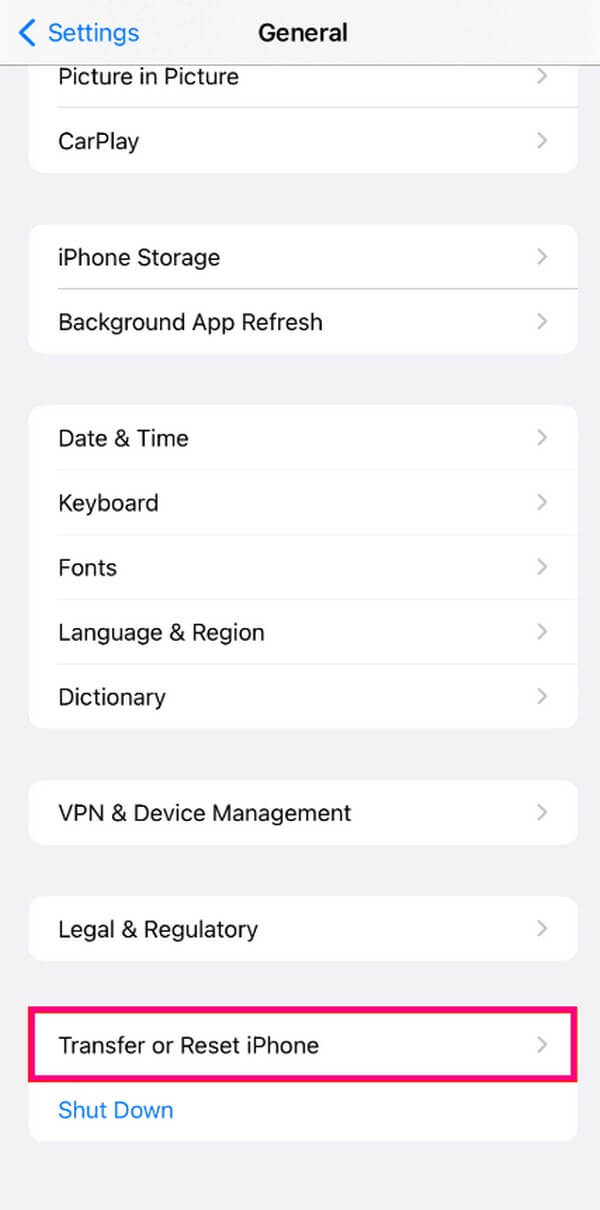
Paso 3Golpear Borrar contenidos y ajustes cuando se le pregunte qué opción de reinicio realizar. Esto borrará su iPhone y lo devolverá a todos sus valores predeterminados.
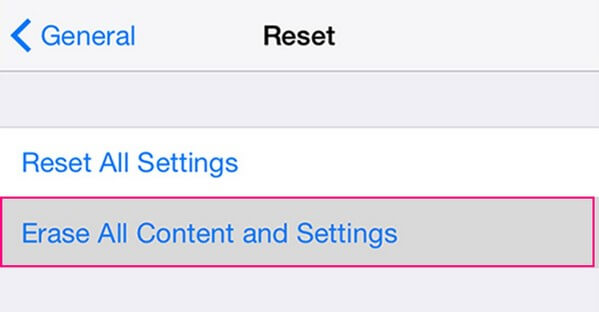
Debe tener en cuenta que restablecer su iPhone borrará todos sus datos. Preparando una copia de seguridad es importante si no desea perder el contenido de su dispositivo. O puede usar otros métodos en esta publicación.
FoneLab le permite reparar el iPhone / iPad / iPod desde el modo DFU, el modo de recuperación, el logotipo de Apple, el modo de auriculares, etc. hasta el estado normal sin pérdida de datos.
- Solucionar problemas del sistema iOS deshabilitado.
- Extraiga datos de dispositivos iOS deshabilitados sin pérdida de datos.
- Es seguro y fácil de usar.
Parte 4. Preguntas frecuentes sobre la accesibilidad del iPhone
1. ¿Cómo desactivo la Accesibilidad en el iPhone?
La función Accesibilidad se desactiva automáticamente cuando no tocas nada en tu iPhone durante unos segundos después de encenderlo. Pero si desea que la pantalla vuelva a estar en pantalla completa inmediatamente, vuelva a tocar ligeramente dos veces la pantalla de inicio. Alternativamente, toque la pantalla negra en la parte superior.
2. ¿La Accesibilidad está habilitada de forma predeterminada?
Sí, está en la mayoría de los iPhone. Cuando compras un iPhone nuevo, es Accesibilidad función se habilita automáticamente desde el principio. Si desea desactivarlo, toque Ajustes > Accesibilidad > tactil, luego cambie el Accesibilidad deslizador apagado.
Eso es todo lo que debes saber sobre la accesibilidad del iPhone. Si está buscando más respuestas sobre las funciones, el uso y las correcciones de su dispositivo, consulte si los artículos y soluciones en el FoneLab iOS recuperación del sistema el sitio web puede ayudarte.
FoneLab le permite reparar el iPhone / iPad / iPod desde el modo DFU, el modo de recuperación, el logotipo de Apple, el modo de auriculares, etc. hasta el estado normal sin pérdida de datos.
- Solucionar problemas del sistema iOS deshabilitado.
- Extraiga datos de dispositivos iOS deshabilitados sin pérdida de datos.
- Es seguro y fácil de usar.
